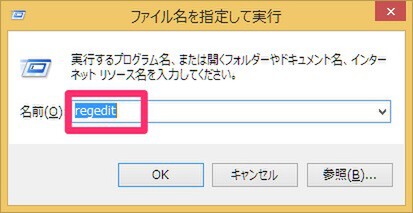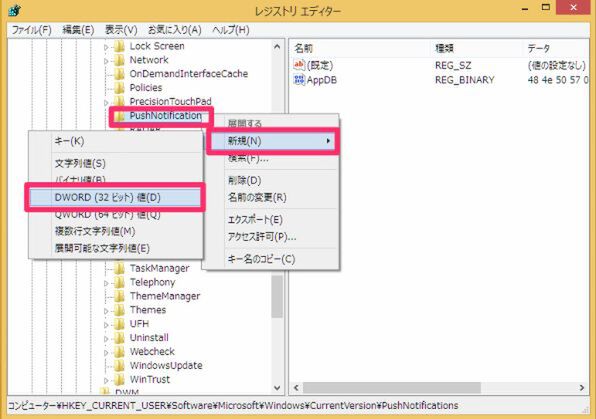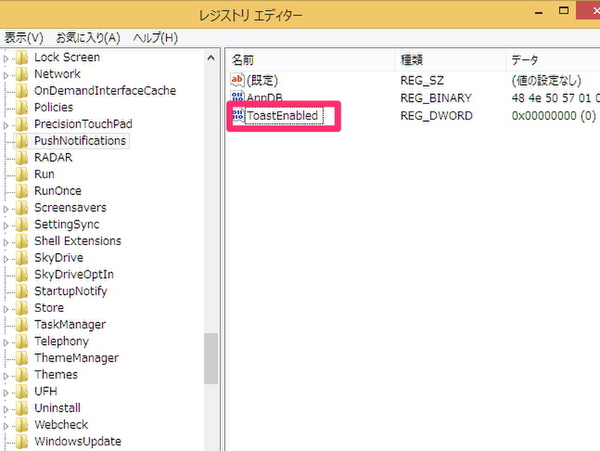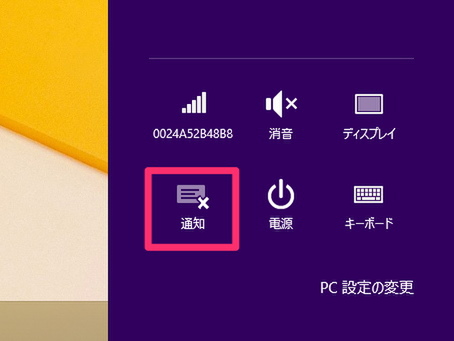通知がウルサイ! でも設定が面倒……
そんな時はトーストを一括で無効にする
トーストによる通知がうるさく感じてしまうときは、アプリごとに設定をオフにするのが望ましい。
しかし、設定するアプリが多く、作業が面倒というときは、レジストリからすべてのトーストを無効にするといいだろう。
レジストリーエディターを立ち上げ、「HKEY_CURRENT_USER\Software\Microsoft\Windows\CurrentVersion\PushNotifications」を開く。DWORDを新規作成し、名称を「ToastEnabled」に変更して、サインインし直せばいい。
以上、トーストについて解説した。Windows 10からは、さらにトースト機能に手が加わり、通知の履歴を確認できたりと、iOSやAndroidの通知に近い機能が実装されるようになるとのこと。それまで、Windows 8のトーストを使いこなしておこう。

この連載の記事
-
最終回
PC
いざというときの最終兵器! Winodws 8.1の復元機能を使いこなす! -
第31回
PC
デスクトップから即検索! 効率がアップするWindowsサーチの設定 -
第30回
PC
書いた文章をWindows 8.1に音声で読み上げさせる! -
第29回
PC
タイマー制御やメッセージ表示も! Windows 8.1のシャットダウン術 -
第28回
PC
Windows 8.1のスタート画面に現われたマズイ画像を消す! -
第27回
PC
タスクバーからファイルなどを呼び出せる「ジャンプリスト」の有効活用術 -
第26回
PC
ウィンドウが画面外に出て操作できない……そんな時の解決法! -
第25回
PC
今年は平成何年だっけ? Windows 8.1の日付表示で解決! -
第24回
PC
Windows 8は誤って上書きしたファイルを復活できる! -
第23回
PC
Windows 8の「ファミリーセーフティ」で仕事の効率アップ! - この連載の一覧へ